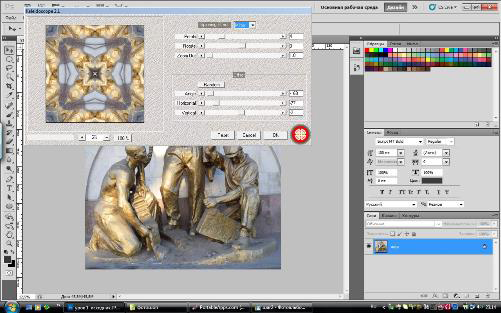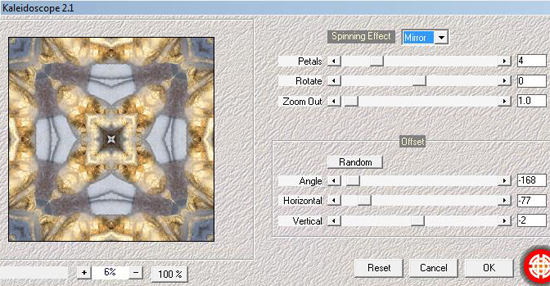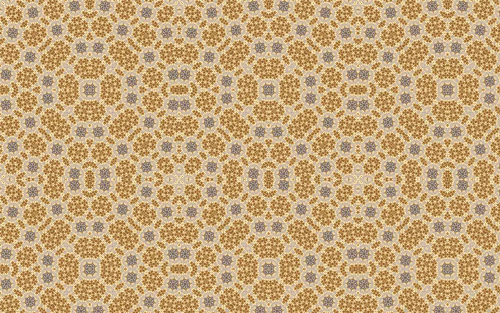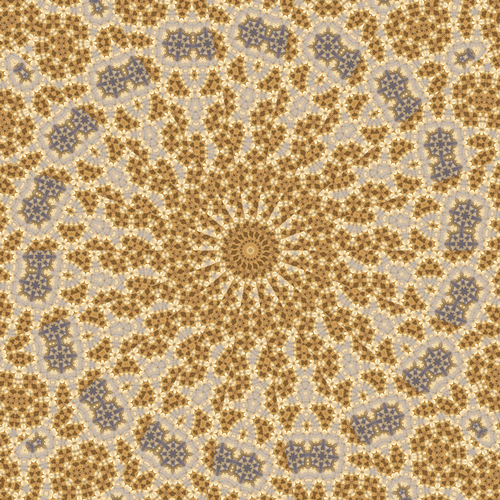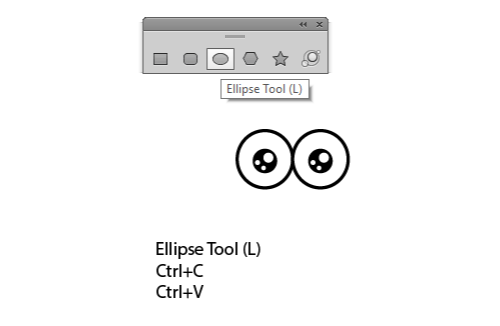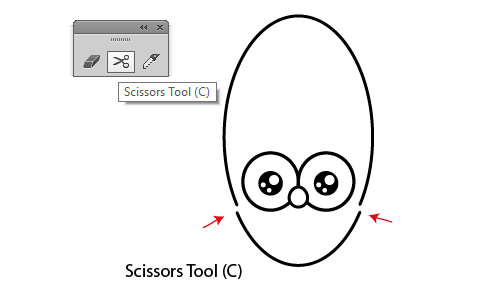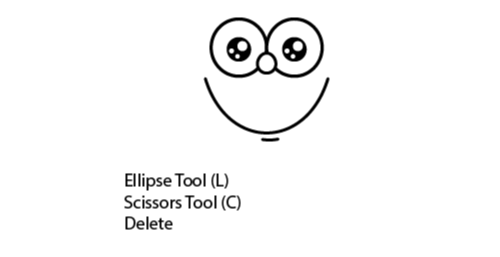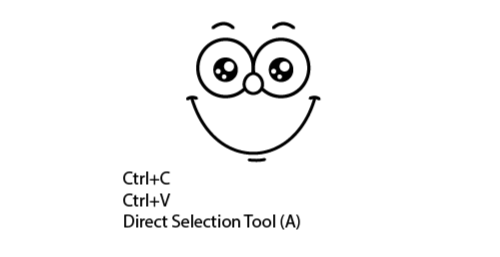Всем привет! Сегодня предлагаем немного отвлечься от стоковой иллюстрации и взглянуть на стоки глазами фотографа. В этот раз гостем нашего блога стал тревел-фотограф и успешный микростокер из Беларуси
Дмитрий Рухленко.
![]()
В 2009 году Дмитрий Рухленко решил оставить работу программистом и стать фотографом. Обстоятельства привели семью Дмитрия в Индию, где он прожил 4 года. И пока супруга изучала йогу и классический индийский танец, Дмитрий постигал секреты тревел фотографии. Из общественных мероприятий стоит отметить участие в фотовыставках Индии и родной Белоруссии.
Работы нашего гостя пользуются спросом у крупных мировых брендов (Intel, Leela Kempinski, New Belgium Brewing Company, Ebay, Maruti Suzuki, Всемирный Фонд Дикой Природы), изданиями (USA Today), что говорит о его высоком профессионализме.
И так как мы с Романом ну совсем не фотографы, мы решили, что гораздо интереснее и полезнее будет, если вопросы Дмитрию задаст участник нашего сообщества, начинающий микростоковый фотограф - Максим Лакизо. Что из этого получилось - читайте ниже :)
![]()
Дмитрий, прошло ровно 10 лет с тех пор, как ты связал свою судьбу с фотографией. За это время чего ты добился?
Стал фотографировать и ретушировать лучше, попутешествовал, купил квартиру, у меня родился сын.
Четыре года в Индии. Кроме своих невероятных пейзажей дала ли тебе эта удивительная страна что-то еще?
Индия разнообразна до противоречивости. Поэтому мне она дала и много хорошего, и много не такого хорошего. Но в любом случае, там я сформировался как фотограф, у меня появились хорошие друзья (в том числе и индийцы), я стал понимать индийский английский, и туда я возвращаюсь, и буду возвращаться, с большим удовольствием.
Основной объем снимков в твоем портфолио - travel и пейзажное фото. То есть «волка ноги кормят» это определенно про тебя. Насколько важно, с коммерческой точки зрения, бродить экзотическими тропами или можно «прокормиться» снимая родные пейзажи средней широты?
Бродить лучше не экзотическими тропами, а коммерчески оправданными. На родных пейзажах очень тяжело заработать, особенно учитывая то, что основная проблема у нас - отсутствие погоды и света.
![]()
Среди фотографов бытует мнение, что стоки «убивают» в тебе художника, делают из творца заурядного ремесленника. Что можешь сказать по этому поводу?
Какая-то доля истины в этом утверждении есть. Я борюсь с этим двумя способами: 1) стараюсь делать красиво и по возможности художественно обычные работы 2) разделяю то, что снимаю для стоков, и то, что снимаю для себя (пусть у него шансов на продажу мало).
Профессиональные фотографы частенько утверждают, что для хорошей фотографии ни марка, ни модель камеры значения не имеет, это всего лишь инструмент. Хотя сами снимают последними Mark-ами при серых объективах. Как ты считаешь, возможно ли достичь успеха на стоках с бюджетным аппаратом и «китовой заглушкой»?
Я считаю, что достичь успеха более чем можно. Хотя надо учитывать, что, скажем, в моей сфере трэвел-фотографии важное значение имеет возможность снимать в тяжелых условиях. И там топовые модели, имеющие более цепкий автофокус, лучшее качество на высоких исо, пыле- и влагозащиту, конечно имеют преимущества.
От момента съемки до публикации снимок нужно обработать, подобрать ключевые слова, загрузить … Какой из процессов тебе приносит больше всего удовольствия, а что ты с радостью делегировал бы кому-то другому?
Почти все, что происходит после съемки, я бы делегировал, если бы это было возможно (ну кроме разве что ретуши, потому что это все-таки творческий процесс). Написание ключевых и описаний, а особенно отправку работ в фотобанки, очень не люблю (но уверен, что нет стокеров, которые бы это любили). Еще не люблю выбирать из нескольких похожих работ лучшую.
Не думал ли организовать команду?
Для трэвела это малореально. Чтобы кто-то подобрал ключевые, я должен написать точное название места и объекта на кадре, а это уже ⅔ работы с метаданными. Ретушь, как я уже говорил, в трэвел штука творческая (это ретушь портретов легко зааутсорсить, там все единообразно), поэтому тоже ее никому не отдашь (ну разве что я отдаю логотипы на общегородских видах затирать бангладешским ретушерам). Время на отправку работ в фотобанки я минимизирую с помощью программы StockSubmitter. А несколько трэвел-фотографов, ездящих в разные страны и сливающие все в общий портфель - о таком я не слышал.
Каким образом планируешь свою работу?
Если речь идет о поездке, то стараюсь прикинуть, куда есть смысл ехать, куда нет - в плане востребованности фотографий оттуда и насыщенности ими рынка.
Если речь о работе после поездки, то все просто - сначала перебираю все фотографии и поездки, отмечая системой рейтинга те, которые собираюсь обрабатывать, а после на месяц сажусь за компьютер, и стараюсь не заниматься ничем другим, пока не обработаю всю поездку целиком.
Покажи свою самую продаваемую работу. Если не секрет, сколько она тебе принесла?
Вот самая активно продающаяся на данный момент работа
![]()
Сумму, которую она принесла, называть не могу, Shutterstock это запрещает.
Но могу сказать, что за два года она продалась более 5000 раз.
Сегодня каждый второй фотограф и многие из них мечтают на своем хобби заработать. Как ты относишься к конкуренции?
Конкуренция растет, но и я стараюсь расти :) Безусловно, тяжело конкурировать - я еду в какую-то страну и привожу оттуда 100 хороших фото, и туда же едут 100 любителей, которые привозят каждый по хороших 1-2 фото, и получается, что у меня фотографий все равно меньше. Но пока что получается конкурировать.
Насколько важно любить то, что делаешь и как найти свою нишу?
В случае трэвела безусловно важно любить это занятие. Тем более что трэвел - не лучший вид заработка на стоках. Можно снимать предметку, не особо любя это занятие, и при этом зарабатывать хорошо. Но конечно, если любишь, что делаешь, и нашел нишу, то это здорово.
Что важнее, с точки зрения коммерческого успеха, количество работ в портфеле или качество?
Сейчас важно большое количество качественных работ. Я знаю несколько небольших портфелей с очень качественными стоковыми работами, но это скорее исключение.
Откуда ты черпаешь вдохновение? Книги, фильмы.
Да, наверное, просто просмотр чужих хороших фотографий в интернете.
Среди твоих работ попадаются портреты. Практически все они очень глубоки и психологичны. Секрет кроется в длиннофокусном объективе, позволяющем снимать незаметно или, все-таки, в твоем умении расположить к себе человека?
Портретов у меня мало, хотя я их и люблю снимать. И это как раз скорее влияние стоковой фотографии - иногда отказываешься от съемки портрета зная, что шансы на продажи малы. Иногда снимаю и на длиннофокусный, но вообще нет особых проблем - достаточно улыбнуться, спросить разрешения снять портрет, и отказы довольно редки, по крайней мере в Азии.
![]()
![]()
Давай еще 5 секретов для наших читателей от успешного фотостокера Дмитрия Рухленко:
1. Не лениться, быть легким на подъем, браться за проекты без излишних раздумий
2. Повышать свой уровень как фотографа
3. Хорошо овладеть фотошопом
4. Разделять художественное и стоковое фото
5. Не бояться пробовать что-то новое.
В каждой книге по фотографии говорится о правилах. Но творческие личности терпеть не могут каких-либо ограничений и всячески пренебрегают ими. Насколько же требовательны фотостоки к соблюдению правил третей, ровным горизонтам и т.д.?
В той же каждой книге по фотографии говорится, что эти правила надо изучить, а потом сознательно нарушать.
Стоки не особо интересуют правила. Ровный горизонт, за исключением тех редких случаев, когда оправдан его завал, подразумевается сам собой. Композиция должна быть нормальной, но не обязательно какой-то выдающейся. Более того, иногда она может быть даже несколько нарушена в угоду copy space - пустому месту на изображении, на которое клиент может поместить какой-то текст.
Есть ли табуированные для тебя темы? Что не стал бы снимать даже за деньги?
Я бы не хотел снимать войну, голодающих детей, людей, пострадавших от стихийных бедствий. Нет ни малейшего желания снимать свадьбы.
В cвоем портфеле на Shutterstock ты помимо фотографа указал еще «Иллюстратор / Художник векторной графики, Видеооператор». С фотографией все очевидно, а каковы успехи в создании иллюстраций?
Я баловался с 3д рендерами, они очень здорово продавались. Но фотография все же мне ближе.
Можешь спрогнозировать перспективы развития фотостоков?
Думаю, что будет становиться все труднее и труднее. Но какое-то время стоки безусловно еще будут обеспечивать возможность для достаточного дохода и комфортной жизни.
Давай поговорим о мотивации. Что побуждает тебя совершенствоваться и развиваться? Личные амбиции, ответственность перед семьей или что-то еще?
Наверное, все вместе понемногу.
Скажи, работает ли в стоковом бизнесе принцип Парето: «20% усилий дают 80% результата, а остальные 80% усилий — лишь 20% результата». Как правильно распределять свои усилия?
В трэвел-фотографии тяжело. Не всегда знаешь, какая фотография “выстрелит”, а какая нет. Но вообще надо стремиться к тому, чтобы соблюдать баланс между строгостью отбора своих работ и обработкой всего подряд.
![]()
Говорят, что у каждого свой Эверест. С точки зрения профессионального фотографа ты уже свой покорил или все еще впереди?
Я очень надеюсь что впереди. К сожалению, последние годы были не очень продуктивными в плане фотографии из-за рождения сына, покупки квартиры, ремонта, который я практически закончил. Надеюсь, скоро снова смогу посвятить фотографии больше времени.
Напоследок поделись с читателями своей мантрой, приносящей удачу, и пожелай чего-нибудь жизнеутверждающего.
Своей специальной мантры нету, но могу посоветовать использовать буддистскую “Ом Мани Падме Хум”, она универсальная и хорошая :)
Желаю творческих и стоковых успехов!
Дмитрий Рухленко и Максим Лакизодля блога Записки микростокового иллюстратора
P.S Московское выступление Дмитрия, где он делился своими впечатлениями о тревел-фотографии и жизни микростоков, можно посмотреть здесь: https://youtu.be/oIcQAzrPfnY
Сайт Дмитрия: http://www.f9photos.com![]()
![]()
![]()
![]()
![dancing town 3]()
![dancing town final]()
![]()